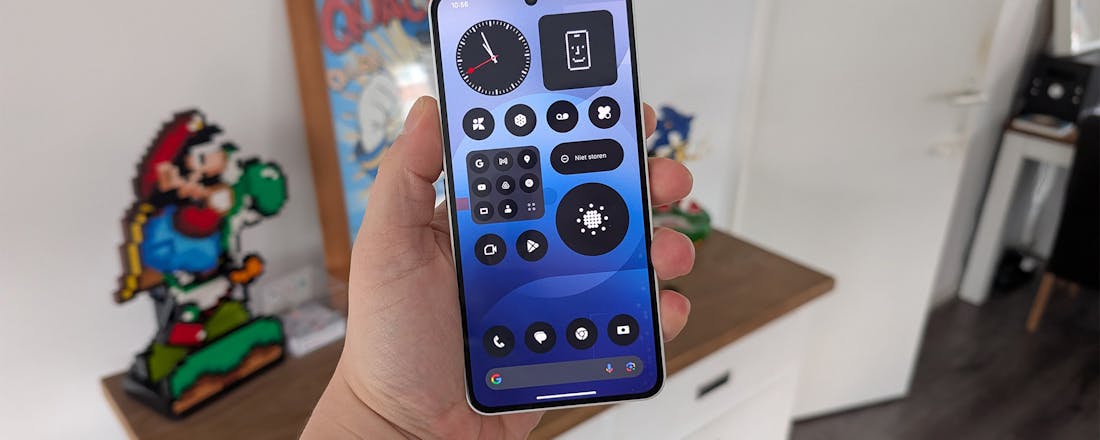Review Nothing Phone (3a) – Meer dan degelijk
Menig smartphonefabrikant gebruikt de kleine letter a in de naam om een budgetversie van een bestaande, vaak premium telefoon aan te duiden. In dat opzicht is de Nothing Phone (3a) een vreemde eend in de bijt, want de Phone (3) is namelijk nog niet uit of zelfs maar aangekondigd. Hoe de Nothing Phone (3a) bevalt, lees je in deze review.
We kunnen veel dingen waarderen aan de Nothing Phone (3a). Net als zijn voorgangers heeft het toestel een hoop unieke elementen. De Glyph-lampen, onderscheidende vormgeving en matrixstijl binnen Nothing OS 3.1 zorgen voor een toestel met een eigen smoelwerk. Daarnaast is er niet heel veel aandacht voor AI; maar de opties die er zijn, kunnen best handig zijn. Veel van die mogelijkheden tref je aan onder de eigen Essential-knop. Daarmee maak je screenshots, notities en stemopnamen, die allemaal verzameld worden in de Essential-ruimte. Het is duidelijk dat Nothing zich op die manier wil onderscheiden van de rest. Het scherm is daarnaast van hoog niveau en de camera stelt niet teleur. Het updatebeleid kan scherper en ook de processor loopt achter op de concurrentie. Maar eerlijk is eerlijk: voor alledaags gebruik is dit goed genoeg. De Nothing Phone (3a) is daardoor meer dan degelijk.
- Glyph-lampen
- Unieke vormgeving
- Software met eigen smoel
- Redelijk goed camerasysteem
- Snel op te laden
- Fantastisch amoled-display
- Accuduur
- Essential-ruimte
- Updatebeleid kan scherper
- Chipset loopt achter
- Beperkt IP-certificaat
- Plaatsing Essential-knop
De Nothing Phone (3a) is verkrijgbaar vanaf 349 euro. Daarvoor haal je het model met 8 GB aan werkgeheugen en 128 GB aan opslagruimte in huis. Betaal je vijftig euro meer, dan krijg je 12 GB RAM en 256 GB ROM. Geen verkeerde upgrade, geen verkeerde prijzen.
De meest prominente concurrenten voor de Nothing Phone (3a) zijn de OnePlus Nord 4 en Google Pixel 8a (en de 9a, zodra die uit is). Het verschil tussen de smartphones zit hem vooral in gebruik en in de chipsets. Over dat laatste punt straks meer, eerst gaan we iets dieper in op het gebruik. Net als voorgaande Nothing Phone-modellen beschikt de (3a) namelijk over het zogenaamde Glyph-systeem. Dit is een verzameling dunne ledlampen achterop.
©Wesley Akkerman
Unieke vormgeving
Dat geeft de Nothing Phone (3a) een unieke smoel mee. Als je je als smartphonemaker ergens mee kunt onderscheiden qua aanzicht, dan is het wel het ontwerp van de achterkant. Niet alleen treffen we hier die extra verlichting aan, ook is die achterkant transparant. Daardoor kun je een beetje zien hoe het toestel er van binnen uitziet. We zeggen bewust 'een beetje', aangezien alle onderdelen alsnog afgedekt worden – maar dan wel ingekaderd.
In de recensie van de Nothing Phone (2a) schreven we al dat het lovenswaardig is dat Nothing zich op deze manier onderscheidt van een massa aan telefoons die er hetzelfde uitzien. De vraag is nu hoe lang het merk hier nog op kan leunen, want alle nieuwe dingen worden op een gegeven moment een beetje muf. Maar vooralsnog doet de fabrikant er goed aan zich hierop te focussen. Helemaal als achter dat unieke ontwerp nog praktische elementen schuilgaan.
©Wesley Akkerman
Eigen onderdelen
Die ledlampen zijn er namelijk niet alleen voor de show: ze brengen ook informatie over. Zo blijf je op de hoogte van eventueel binnengekomen notificaties of het verloop van een timer. Je kunt ze zelfs laten meespringen op de maat van de muziek of inzetten als zaklamp. Die muziekondersteuning is verre van perfect, aangezien de reactie van het systeem net achterloopt op de audio. Maar het idee op zich kunnen we waarderen.
Een ander, nog redelijk unieke eigenschap is de Essential-knop. Als je daar een keer op drukt, dan maak je een screenshot voor je persoonlijk verzameling, die je meteen van een notitie kunt voorzien. Druk je hem twee keer in, dan open je de Essential-ruimte. Daar komen de screenshots in te staan. Maar je vindt er ook notities en meer persoonlijke dingen. Het systeem bewaart daar ook eventueel opgenomen stemopnamen, die je gedurende de dag kunt maken.
©Wesley Akkerman
Hoe lang deze Essential-knop zo opmerkelijk blijkt, is nog de vraag. Op de iPhone 16 zit namelijk ook een zogenaamde actieknop, terwijl OnePlus heeft laten weten de bekende slider te willen inwisselen voor een soortgelijk onderdeel.
Handig en onhandig tegelijk
Stemopnamen maak je door de Essential-knop ingedrukt te houden. Zodra je die loslaat, komt de opname terecht in de Essential-ruimte. Daar wordt de data verwerkt en indien mogelijk (als alles goed verstaanbaar is) voor je uitgeschreven. Dit werkt heel goed en gelukkig ook in het Nederlands. Twee talen door elkaar gebruiken lukt niet, ook niet wanneer je de taaldetectie op Automatisch instelt. Maar desondanks is het een toffe en goed werkende functie.
We zijn minder te spreken over de plaatsing van de button. Die zit onder de vergrendel- en powerknop, waardoor we geregeld de verkeerde indrukten. Dan maak je dus onbedoeld een screenshot. Gelukkig slaat het systeem die afbeelding niet meteen op, maar toch. En ja, dit gebeurt ondanks het feit dat de Essential-knop wat dikker en korter is dan de powerknop. Wellicht kost het meer tijd om te wennen, maar we vinden het toch vermeldenswaardig.
©Wesley Akkerman
Opvallende ontwerpelementen
De Essential-knop heeft daarnaast nog een nadeel: je kunt die als gebruiker namelijk niet uitschakelen of een andere functionaliteit meegeven. Als je dus niet kunt wennen aan de plaatsing, of je merkt dat je dit onderdeel niet zo vaak gebruikt, dan zit je met een loze button aan de zijkant van het toestel. We weten niet of de fabrikant de Essential Key op een later moment aanpast, maar vooralsnog zijn dit dus de enige functies van de nieuwe knop.
Tot slot vallen qua ontwerp nog wat andere dingen op. In vergelijking met de Pixel 8a en Nord 4 heeft de Nothing Phone (3a) de minst goede bescherming (IP64) en laagste score op gebied van duurzaamheid (door de hoeveelheid plastic). Dat gezegd hebbend ligt het apparaat wel lekker in de hand en is het met ongeveer 200 gram totaal niet zwaar. De recent aangekondigde budgettoestellen Galaxy A36 en A26 hebben overigens een betere bescherming: IP67.
©Wesley Akkerman
Prachtig amoledscherm
Over het scherm hebben we dan weer niets te klagen. Ondanks de betaalbare prijs is duidelijk dat Nothing hier veel waarde aan hecht. Het riante amoleddisplay van 6,77 inch biedt een hoge resolutie van 1080 bij 2392 pixels. Dat is technisch gezien lager dan op de OnePlus en Pixel. Die laatste twee smartphones hebben tevens een hogere pixeldichtheid door het kleinere scherm.*
Het punt is alleen: daar merk je in de praktijk gewoon niets van. In alle drie de gevallen krijg je prachtige beelden voorgeschoteld, die er scherp uitzien. Teksten zijn goed leesbaar en kleuren komen heel goed uit de verf. Het toestel heeft daarnaast een goed helderheidsniveau, waardoor je ook op zonnige dagen ziet wat er gebeurt. En dankzij de dynamische verversingssnelheid kan het wisselen tussen 30 en 120 Hertz – afhankelijk van wat je erop uitspookt.
*We zeiden 'niets te klagen', maar we blijven natuurlijk wel kritisch.
©Wesley Akkerman
Capabel genoeg
De Nothing Phone (3a) wordt aangedreven door de Snapdragon 7s Gen 3. Dit is een nieuwe processor (uit augustus 2024), een die zijn hoofd koel houdt in onze stresstest. Hoewel de chipset op papier achterloopt op de Tensor G3 in de Pixel 8a en Snapdragon 7 Plus Gen 3 van de OnePlus Nord 4, is deze capabel genoeg voor een gemiddelde gebruiker en alledaagse taken. Hier en daar kan het systeem stotteren, maar dat gebeurt niet vaak genoeg om er last van te hebben.
Dat stotteren kan gebeuren wanneer je van app wisselt. Verwacht ook niet dat je hier de meeste high-end games in het hoogste aantal frames op kunt spelen. Je zult dus voor een aantal populaire titels de instellingen in moeten duiken om een goede gameplay-ervaring te krijgen.
De accu van 5000 mAh houdt het met gemak een dag vol en vaak zelfs langer. En als je een geschikte lader hebt (van 50 watt), dan kun je hem binnen een uur helemaal bijtanken.
©Wesley Akkerman
Telelens voor minder dan 400 euro
Draaien we het toestel nog eens om, dan zien we drie lenzen achterop zitten. Het toestel is ook op dit vlak redelijk eigenzinnig, aangezien het als een van de weinige smartphones onder de 400 euro een telelens aanbiedt. Dit is een variant van vijftig megapixel waarmee je tot twee keer kunt inzoomen. Verder is er nog een hoofdcamera van vijftig megapixel en een groothoeklens van acht megapixel. Voorop zit tot slot een selfiecamera van 32 megapixel.
Opvallend aan de foto's van de Nothing Phone (3a) is dat ze vaak een redelijk contrast hebben, waardoor beelden een beetje kunstmatig kunnen ogen. Ze zijn wel scherp en vooral heel levendig, maar ook dus een beetje onnatuurlijk. Het levert content op waar je heel prettig naar kunt kijken, helemaal als je foto's en video's maakt voor sociale media. Je moet wel rekening houden met een goede lichtbron, al kan het systeem best wat gebrek aan licht hebben.
©Wesley Akkerman
Onder de indruk
Wanneer het een beetje begint te schemeren, dan is de Nothing Phone (3a) prima in staat om alsnog heldere foto's te maken. Details blijven dan ook bewaard. Maar als de omgeving te donker wordt, dan levert het systeem in kwaliteit in. Verder zijn we onder de indruk van het inzoomen. Dat kan twee keer optisch, en daarna gebeurt dat digitaal. Zelfs op tien keer digitaal croppen krijg je beelden voorgeschoteld die grotendeels bruikbaar zijn.
Het kan gebeuren dat de camera's soms een wat wazig beeld presenteren of dat de randen een beetje vervormen, helemaal bij de groothoeklens. Maar onder betere omstandigheden, waarin je dus genoeg licht tot je beschikking hebt, hebben we weinig te klagen. De Pixel 8a maakt wat ons betreft nog altijd de betere foto's, met meer dynamiek, detail en natuurlijkere kleuren. Maar dat toestel was ook iets duurder bij de introductie (549 euro). Inmiddels is de Pixel 8a ongeveer even duur als de Nothing Phone (3a).
⬇️ Scrol naar beneden voor onze testfoto's gemaakt met de Nothing Phone (3a).
©Wesley Akkerman
Software met eigen smoel
Tot slot werpen we nog een blik op de software. Het is duidelijk dat Nothing ook op dit vlak het toestel een eigen smoel gegeven heeft. Veel systeemiconen en widgets hebben een eigen matrixstijl, waardoor ze niet meer lijken op wat we elders op Android aantreffen. Daarnaast is het snelmenu compacter gemaakt. Gelukkig kun je die indeling helemaal zelf bewerken en knoppen groter of kleiner maken, als je dat wilt. Ook kun je natuurlijk de positie aanpassen.
De softwareschil, Nothing OS 3.1, draait momenteel op Android 15. Dat is nu de meest recente versie. Je kunt hierna nog op drie upgrades en zes jaar aan beveilingsupdates rekenen. Met de Pixels en Samsungs van deze wereld krijg je veel meer Android-upgrades, en ook OnePlus doet het met vier jaar net iets beter. Maar goed, het kan altijd slechter. Zo zijn er nog altijd fabrikanten die denken dat twee Android-upgrades voldoende is. Drie is desondanks toch wat mager.
Nothing Phone (3a) kopen?
We kunnen veel dingen waarderen aan de Nothing Phone (3a). Net als zijn voorgangers heeft het toestel een hoop unieke elementen. De Glyph-lampen, onderscheidende vormgeving en matrixstijl binnen Nothing OS 3.1 zorgen voor een toestel met een eigen smoelwerk. Daarnaast is er niet heel veel aandacht voor AI; maar de opties die er zijn, kunnen best handig zijn.
Veel van die mogelijkheden tref je aan onder de eigen Essential-knop. Daarmee maak je screenshots, notities en stemopnamen, die allemaal verzameld worden in de Essential-ruimte. Het is duidelijk dat Nothing zich op die manier wil onderscheiden van de rest. Het scherm is daarnaast van hoog niveau en de camera stelt niet teleur. Het updatebeleid kan scherper en ook de processor loopt achter op de concurrentie. Maar eerlijk is eerlijk: voor alledaags gebruik is dit goed genoeg. De Nothing Phone (3a) is daardoor meer dan degelijk.
Testfoto's met verschillende zoompercentages
©Wesley Akkerman
©Wesley Akkerman
©Wesley Akkerman
©Wesley Akkerman
©Wesley Akkerman
©Wesley Akkerman
©Wesley Akkerman
©Wesley Akkerman
©Wesley Akkerman